Outros recursos
Este artigo aborda o AdGuard para Windows, um bloqueador de anúncios multifuncional que protege seu dispositivo a nível de sistema. To see how it works, download the AdGuard app.
Existem outras opções úteis do AdGuard que não devem passar despercebidas neste artigo, pois agregam muito à experiência do usuário.
Suporte
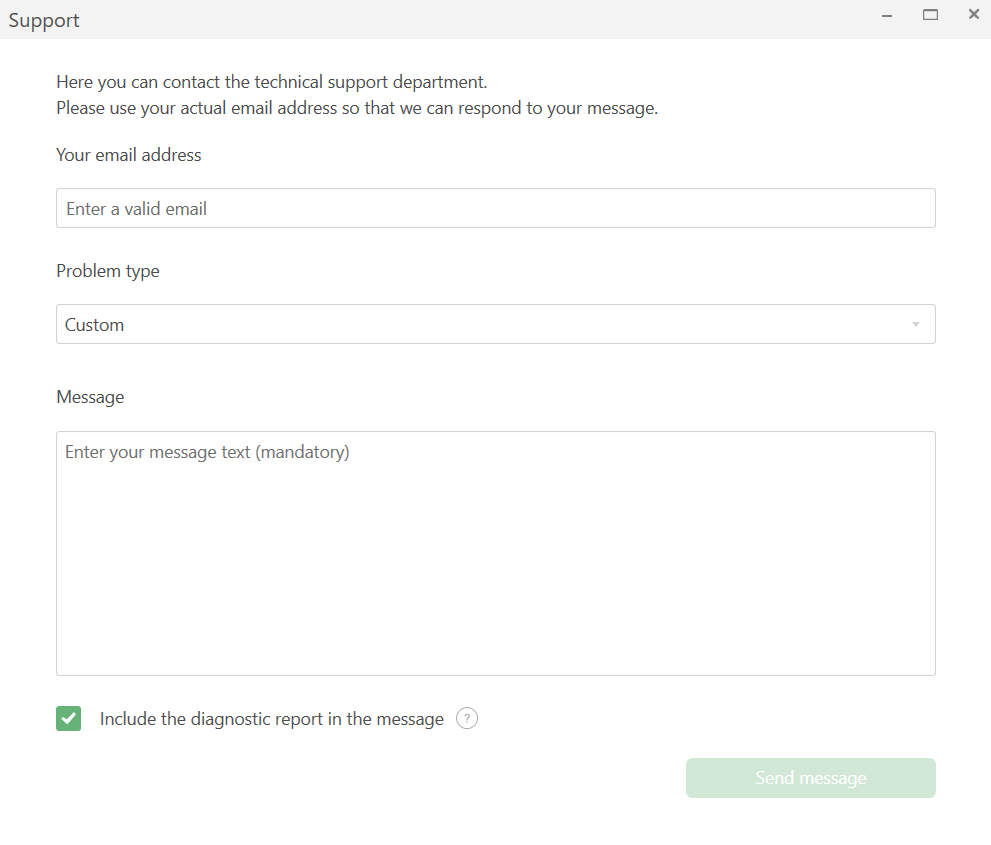
By clicking the Support tab you will open a dialog box through which you can report a bug, submit a feature request, or simply share your opinion of the product.
Licença
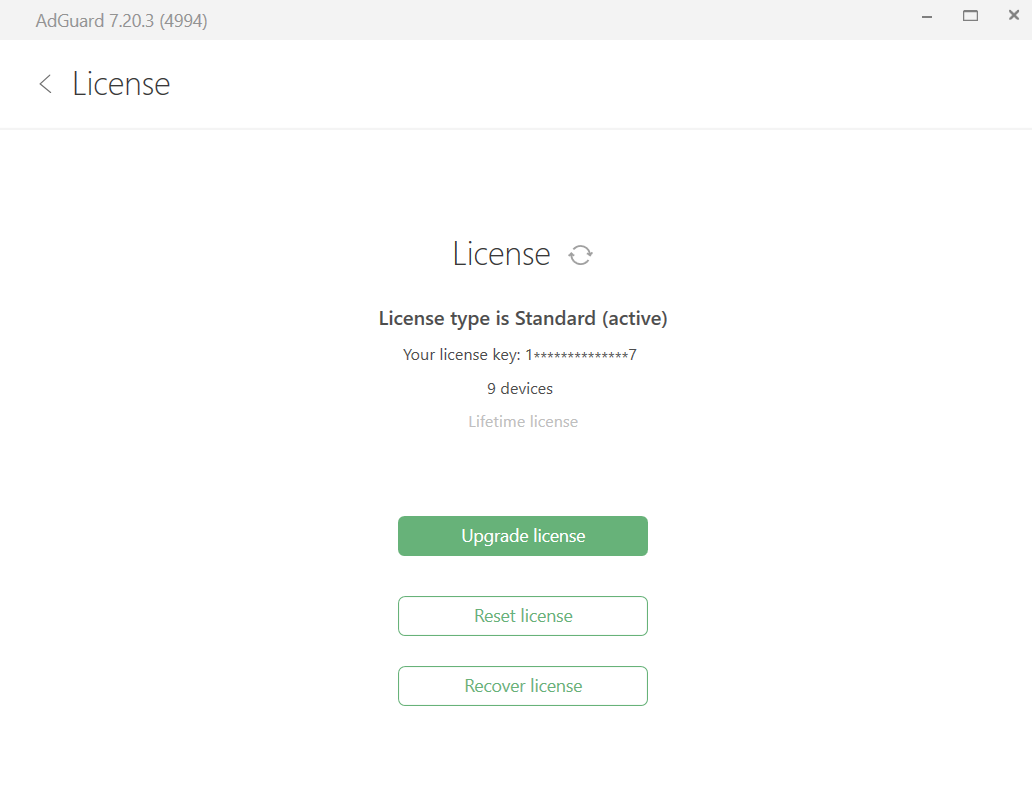
Esta guia contém informações sobre sua licença. Aqui você pode:
- descobrir o tipo de licença (nightly, beta ou release), a quantidade de dispositivos disponíveis para conexão simultânea do AdGuard, a data de validade da licença;
- clicar no botão para ir para a página de compra de licença e ativar, redefinir ou recuperar uma licença.
Sobre
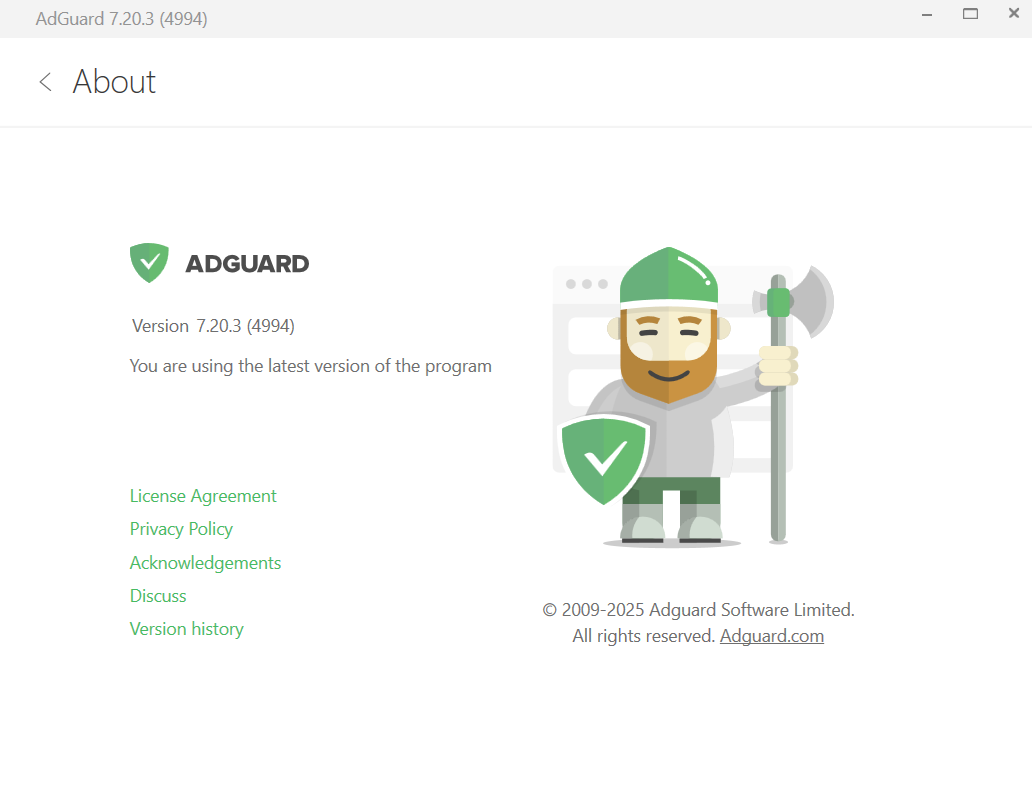
In addition to information about the current version of the program, this tab provides some useful links to License agreement, Privacy policy, Acknowledgements, Discussions, and Version history pages.
Verificar atualizações
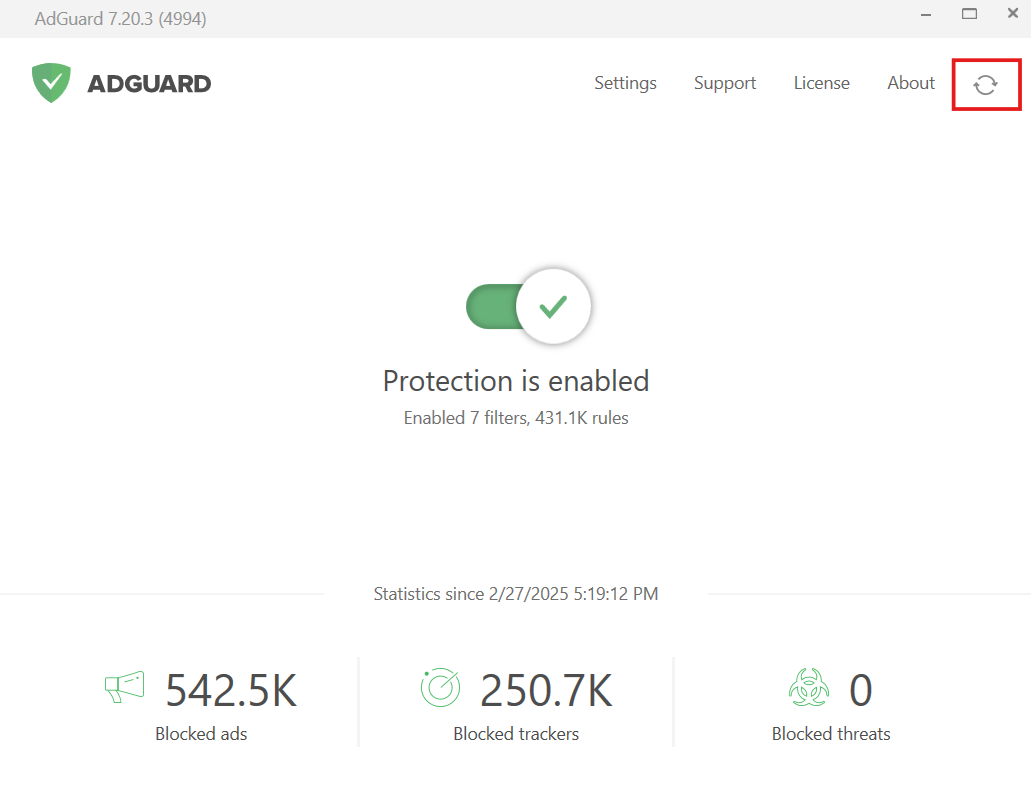
Para verificar atualizações de filtros e scripts de usuário, clique no ícone de setas giratórias no canto superior direito da tela principal do aplicativo.
Menu da bandeja
Para economizar tempo navegando pelos menus do AdGuard, muitas das opções e configurações usadas com frequência estão disponíveis no menu da bandeja. Para acessar o menu, clique com o botão direito no ícone do AdGuard na bandeja. Ele oferecerá as seguintes opções:
- ativar proteção
- desativar proteção: completamente ou por 30 segundos
- ir para Configurações
- abrir os menus Ferramentas e Avançado
- verificar atualizações de filtros
- verificar se há atualizações para o aplicativo
- recuperar a última mensagem popup
- acesse as seções Suporte e Sobre
- fechar AdGuard, mas continuar filtrando
- sair do AdGuard